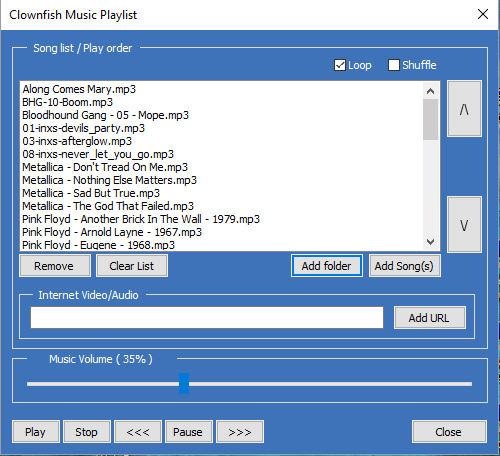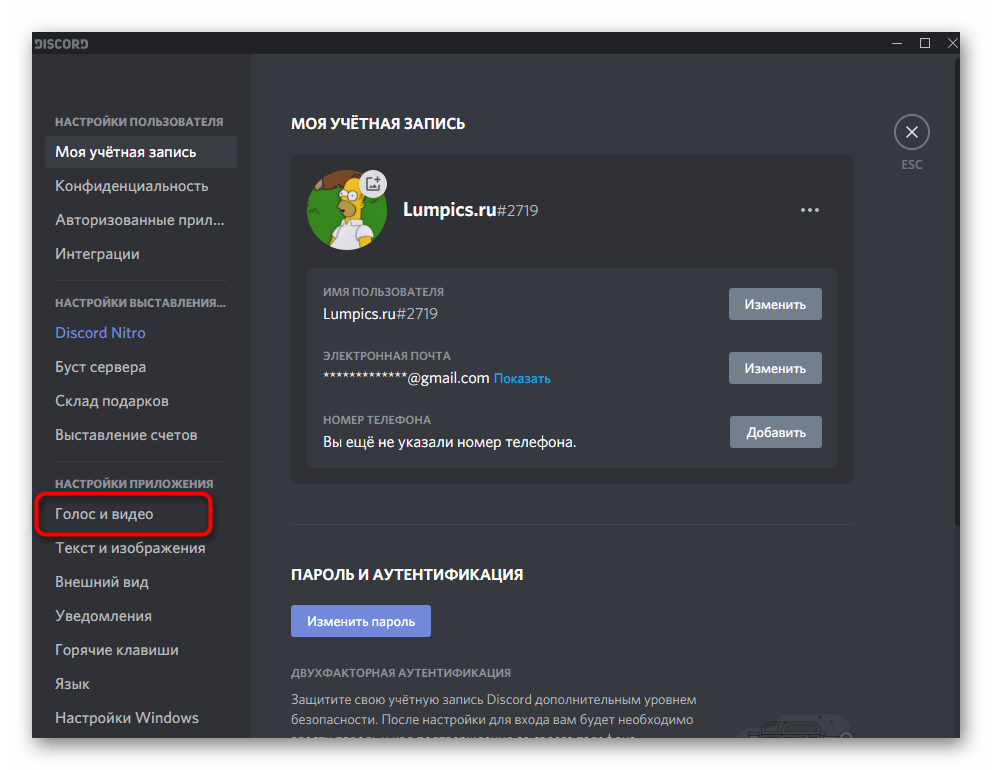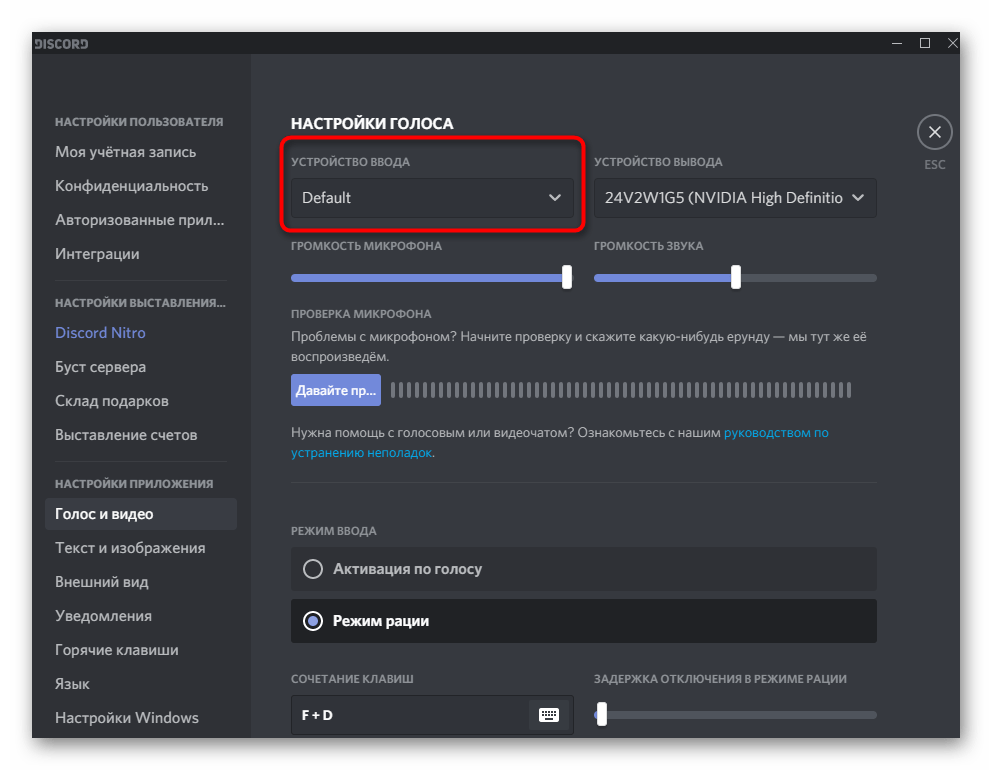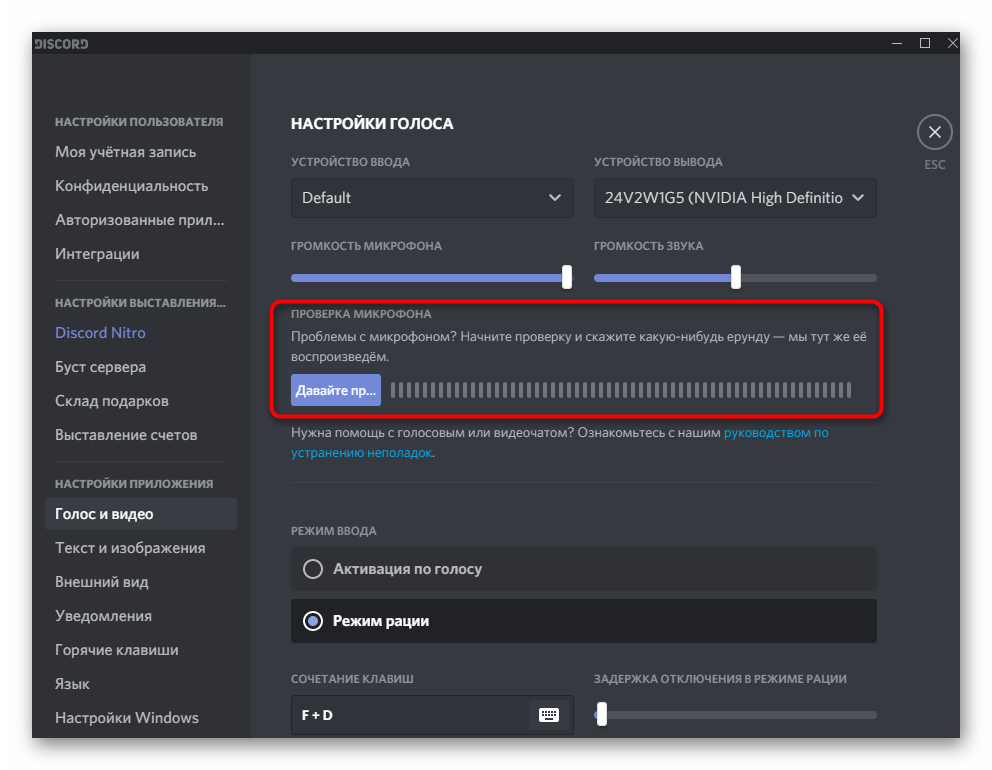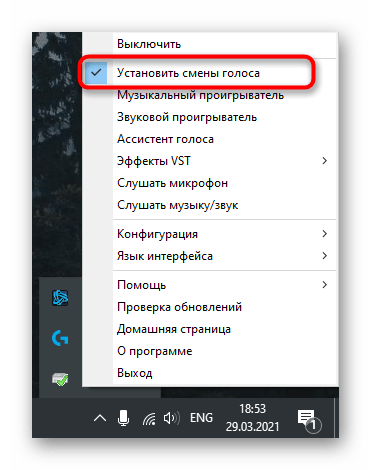- Как настроить Clownfish и пользоваться им в Дискорде, возможные ошибки
- Что такое Clownfish?
- Как его подключить к Discord?
- Как начать пользоваться?
- Возможные ошибки
- 3 formas de arreglar el reproductor de música Clownfish que no funciona en Discord (10.16.21)
- Video de Youtube: 3 formas de arreglar el reproductor de música Clownfish que no funciona en Discord
- Как исправить неработающую проблему с изменением голоса Clownfish | 2020 г.
- Попробуйте эти исправления:
- Исправление 1. Обновите Clownfish до последней версии.
- Исправление 2: проверьте версию приложений платформы
- Исправление 3: установка микрофона в clownfish
- Исправление 4: Установите приложение в папку по умолчанию
Как настроить Clownfish и пользоваться им в Дискорде, возможные ошибки
Одна из причин популярности мессенджера Discord – это высококачественный протокол передачи звука. Кроме того, технология работы конференций не нагружает компьютер, что позволяет геймерам использовать внешнюю обработку звука. К таким обработкам относится изменение тембра голоса. Самый известный софт для подмены голоса – программа Clownfish, которая часто применяется для розыгрышей на серверах Дискорда.
Что такое Clownfish?
Эта утилита разработана для изменения звука с записывающих устройств в реальном времени. Устанавливается как плагин для аудиоредактора, и как отдельное приложение. Все звуки, которые улавливает микрофон, пропускаются через специальные фильтры. На выходе получаются забавные тембры, которые можно использовать для шутки над другом, для отыгрывания персонажа в ролеплее или для сохранения анонимности.
Поддерживаются следующие фильтры:
- мужская и женская речь;
- роботизированный голос;
- звук космического пришельца;
- младенческий голос;
- эффект радио;
- 8-битный звук.
Поддерживаются сторонние VST-плагины для расширения набора пресетов. Эти дополнения хранятся в корневой папке и добавляют различные эффекты, позволяющие сделать голос неузнаваемым.
Clownfish Voice Changer содержит настройки высоты звука и модуляции речи. Также приложение позволяет проигрывать музыку или озвученный синтезатором речи текст во время звонков в Skype, Steam, Telegram и Discord.
Утилита распространяется бесплатно и устанавливается на все версии Windows (32 и 64-bit). Для инсталляции требуются права Администратора. Клоунфиш устанавливает собственные звуковые драйверы и не меняет параметры стандартных звуковых устройств. Работает программа в фоновом режиме (галочка, отвечающая за автозапуск, находится в «Параметрах»).
Как его подключить к Discord?
Voice Changer работает во всех программах, которые захватывают звук с микрофона. Утилита использует виртуальный звуковой тракт, который подменяет записывающее устройство виртуальным выходом.
Чтобы использовать изменение голоса в Дискорде, нужно:
- Запустить программу Clownfish.
- Открыть настройки Discord.
- Перейти во вкладку «Голос и видео».
- Выбрать «Виртуальный микрофон Clownfish» как устройство ввода.
- Проверить уровень поступающего звука (цветной индикатор).
Кроме того, настроить Клоунфиш можно с помощью стандартных средств операционной системы. Для этого нужно выбрать программу для изменения голоса как микрофон по умолчанию:
- Перейти в параметры записывающих устройств.
- Выбрать микрофон Voice Changer и нажать по нему правой кнопкой.
- Выбрать пункт «устройство по умолчанию».
После применения таких параметров микрофон будет автоматически обрабатываться фильтрами во всех приложениях. Желаемый тембр голоса выбирается в окне приложения Clownfish.
Как начать пользоваться?
После изменения источника звука в параметрах Дискорда собеседник будет слышать уже обработанный голос. Выбрать пресет или осуществить более тонкую настройку можно в программе. При запуске Clownfish сворачивается в значок Панели задач. Чтобы настроить фильтры, нужно щелкнуть правой кнопкой по иконке в трее. Откроется контекстное меню с функциями плагина. В нем можно выбрать готовые пресеты или открыть окно с настройками.
Чтобы запустить изменение голоса с микрофона, нужно:
- Выбрать пункт «Set Voice Changer».
- В появившемся окне выбрать необходимый фильтр.
- По желанию добавить эффекты хоруса, реверберации и дилея.
Интерфейс утилиты интуитивен. Запутаться в параметрах будет сложно, так как все названия переведены на русский язык. Кроме того, каждый эффект имеет соответствующую иконку. Под значками фильтров присутствуют два ползунка. Первый – отвечает за высоту голоса, другой – за усиление микрофона.
Возможные ошибки
Clownfish работает с большим количеством мессенджеров. Однако при использовании с Дискордом могут возникать следующие проблемы:
- отсутствие звука;
- артефакты;
- клиппинг микрофона (слишком громкий сигнал).
Решить первые две ошибки поможет переустановка утилиты с правами Администратора. Также на время установки необходимо отключить антивирус (некоторые защитники ругаются на необходимые для работы драйверы).
Избежать клиппинга поможет регулировка усиления микрофона:
- Открыть Панель задач.
- Перейти в раздел «Оборудование и звук».
- В «Свойствах микрофона» перейти на вкладку «Уровни».
- Переместить ползунок в среднее положение.
- Открыть настройки Clownfish.
- Отрегулировать уровень микрофона.
Прослушать уже измененный голос можно прямо из окна программы. Кнопка «Проверить микрофон» находится рядом со списком эффектов.
Источник
3 formas de arreglar el reproductor de música Clownfish que no funciona en Discord (10.16.21)
Discord es un programa que ha experimentado un gran aumento en popularidad en los últimos años. La principal razón de su popularidad es la cantidad de opciones de accesibilidad que otorga a sus usuarios. Otra gran cosa sobre el uso de la aplicación es que es completamente gratis.
A través de Discord, se le brinda la capacidad de conversar por voz, videollamadas o chat de texto mientras juega un juego en línea. Es especialmente útil cuando juegas un juego competitivo con tus amigos. Todo tu equipo de amigos puede comunicarse y llamarse entre sí a través de Discord.
Lecciones populares de Discord
Clownfish es uno de los programas más populares que se utiliza principalmente como cambiador de voz. Se usa principalmente en aplicaciones como Discord o Skype. Sin embargo, los usuarios se han enfrentado a problemas al intentar que funcione con Discord.
El reproductor de música de pez payaso no funciona con Discord para estos usuarios. Si también se enfrenta a un problema similar, ¡lo tenemos cubierto! En este artículo, mencionaremos algunas formas de solucionar este problema.
Asegúrese de haber seleccionado el micrófono correcto
Recuerde que Clownfish realmente usa su micrófono para funcionar correctamente. El problema es que tienes que seleccionar el micrófono que usa Clownfish tanto en el programa como en Discord.
Para verificar, primero deberá verificar su configuración en Clownfish. Debe asegurarse de que tenga permiso para acceder a su micrófono. Del mismo modo, vaya a la configuración de Discord y verifique si tiene seleccionado el micrófono Clownfish. Por último, también verifique que su micrófono esté funcionando o no.
Reinstale ambas aplicaciones
Otra cosa que le recomendamos que intente es reinstalar ambas aplicaciones. Sugerimos eliminar primero el pez payaso. Luego, elimine completamente Discord de su computadora. Reinicie su PC.
Una vez que la PC se inicia, descargue e instale la última versión de ambas aplicaciones. Ejecute la instalación de Discord y configure correctamente la aplicación. Una vez que haya terminado, continúe con la instalación de Clownfish.
Ejecute ambos programas como administrador
Puede haber un problema en cualquiera de las siguientes aplicaciones si ejecuta uno de ellos como administrador y el otro como usuario. Es por eso que le recomendamos encarecidamente que ejecute ambos programas como administrador.
Conclusión
Con este artículo, hemos logrado explicar las 3 formas diferentes de cómo arreglar el reproductor de música Clownfish que no funciona en Discord. Para obtener más detalles, asegúrese de leer el artículo hasta el final. ¡Si lo hace, podrá solucionar problemas y solucionar el problema para siempre!
Video de Youtube: 3 formas de arreglar el reproductor de música Clownfish que no funciona en Discord
Источник
Как исправить неработающую проблему с изменением голоса Clownfish | 2020 г.
How Fix Clownfish Voice Changer Not Working Issue 2020
Программа смены голоса Clownfish — одно из самых популярных приложений для голосового перевода в мире. Это приложение отлично работает со Skype и другими коммуникационными платформами, которыми пользуются многие пользователи по всему миру. А рыба-клоун пользуется доверием множества людей. Так что это может раздражать, когда ваш сменщик голоса Clownfish не может работать. (& hellip;)
Программа смены голоса Clownfish — одно из самых популярных приложений для голосового перевода в мире. Это приложение отлично работает со Skype и другими коммуникационными платформами, которыми пользуются многие пользователи по всему миру. А рыба-клоун пользуется доверием множества людей. Так что это может раздражать, когда ваш сменщик голоса Clownfish не может работать.
Попробуйте эти исправления:
Необязательно пробовать их все; просто продвигайтесь вниз по списку, пока не найдете тот, который вам подходит.
Исправление 1. Обновите Clownfish до последней версии.
Устаревшая версия Clownfish могла быть причиной неработающей проблемы. Чтобы решить эту проблему, обновите приложение Clownfish — это простой способ попробовать.
- Тип панель управления в строке поиска и нажмите Войти ключ.
- Установить вид панели управления Категория , затем щелкните Удалить программу .
- Щелкните правой кнопкой мыши Clownfish Voice Changer и выберите Удалить .
- Перейти к Официальный сайт Clownfish Voice Changer .
- Скачайте и установите приложение.
- Перезагрузите компьютер и проверьте приложение.
Исправление 2: проверьте версию приложений платформы
Clownfish Voice Changer используется в Skype, Discord и других приложениях. Поэтому, когда вы используете последнюю версию Clownfish, но она не работает, это может быть проблема приложения платформы.
Убедитесь, что вы обновили приложение платформы до последней версии, и снова перезапустите программу.
Исправление 3: установка микрофона в clownfish
Чтобы решить проблему с неработающим Clownfish Voice Changer, не следует игнорировать микрофон. Потому что приложению необходимо использовать ваш микрофон, чтобы распознавать ваш голос и передавать его в систему. С неправильно установленными микрофонами или неправильными устаревшими драйверами микрофонов Clownfish Voice Changer может работать неправильно.
- Запустите Clownfish.
- Щелкните правой кнопкой мыши Рыба-клоун значок на панели задач.
Примечание. Щелкните значок ^ кнопку, если Clownfish был скрыт на панели задач. - Нажмите Настройка> Системная интеграция .
- Выберите микрофон, который работает правильно, и нажмите Установить .
- Перезагрузите компьютер и проверьте приложение.
Запись : Важно проверить, правильно ли установлена последняя версия драйвера для вашего микрофона.
Вы можете выполнить поиск на официальном сайте микрофона или использовать Водитель Easy с участием один клик . Потому что Windows не выпустит последние версии драйверов вовремя.
Если у вас нет времени или терпения обновлять драйверы вручную, попробуйте Водитель Easy .
Driver Easy автоматически распознает вашу систему и найдет для нее подходящие драйверы. Вам не нужно точно знать, в какой системе работает ваш компьютер, вам не нужно рисковать, загружая и устанавливая неправильный драйвер, и вам не нужно беспокоиться о том, что вы ошиблись при установке.
Вы можете автоматически обновлять драйверы с помощью СВОБОДНЫЙ или За версия Driver Easy. Но с версией Pro это займет всего 2 клика (и вы получите полную поддержку и 30-дневная гарантия возврата денег ):
- Скачать и установите Driver Easy.
- Запустите Driver Easy и щелкните Сканировать сейчас кнопка. Затем Driver Easy просканирует ваш компьютер и обнаружит проблемы с драйверами.
- Щелкните значок Обновить рядом с отмеченным драйвером, чтобы автоматически загрузить правильную версию этого драйвера, затем вы можете установить ее вручную (вы можете сделать это в БЕСПЛАТНОЙ версии).
Или нажмите Обновить все для автоматической загрузки и установки правильной версии все драйверы, которые отсутствуют или устарели в вашей системе. (Для этого требуется Pro версия который поставляется с полной поддержкой и 30-дневной гарантией возврата денег. Вам будет предложено выполнить обновление, когда вы нажмете «Обновить все».)
Запись : Если у вас возникли проблемы при использовании Driver Easy, не стесняйтесь обращаться в нашу службу поддержки по адресу support@drivereasy.com .
Не забудьте прикрепить URL-адрес этой статьи, если это необходимо для более целесообразного и эффективного руководства.
Исправление 4: Установите приложение в папку по умолчанию
Если приложение Clownfish не было установлено в папке по умолчанию, вы можете столкнуться с этой проблемой.
Поэтому вы можете удалить папку Clownfish или переустановить Clownfish, чтобы решить проблему.
Чтобы переустановить Clownfish Voice Changer, выполните действия, указанные в Исправить 1 .
Надеюсь, эта статья удовлетворит ваши потребности. Если у вас есть какие-либо вопросы, оставляйте комментарии ниже, мы постараемся помочь.
Источник